iOS 12最新情報をまとめ
- iOS 12
iOS 11最新情報をまとめ
- iOS 11.4
- iOS 11.3
- iPhone XSの最新情報
- iPhone XS 発売日
- iPhone XSがない
- iPhone XSのスペック
- iPhone XSデータ復元
- iPhone XSリカバリーモード復元
- iPhone XSリンゴループ復元
- iPhone XS機種変更-
- AndroidからiPhone XS機種変更
- iPhone8データバックアップ&復元
2018年9月にiOS12が正式にリリースすされる予定ですが、これに先立ちベータ版がすでに公開されています。早くiOS12の機能を体験してみたい方は、ベータ版をインストールして試してみることができます。iOS12ベータ版をインストールする際はトラブルに備えてバックアップデータを保存しておいたり、正式版にアップデートする際にすぐにiOS11に戻せるようにしておく必要があります。
iOS12に対応する端末とベータ版のインストール方法とは
ベータ版も含めてiOS12に対応するデバイスは、iOS11を使用する全ての端末です。基本的にiOS11がインストールされていれば、iOS12にアップデートをすることが可能です。ベータ版のインストール方法はデバイス単体を操作を行うか、パソコンで作業をすることができます。
デバイスを操作する場合には、最初にApple Developer ProgramにアクセスしてConfiguration Profileを入手します。ダウンロードが完了したら画面の指示に従ってインストール作業を進める事が可能です。
パソコンを利用する場合は、ブラウザを起動してApple社のサイトから「iOS 12 beta」のリストアイメージを入手します。次にiTunesを起動してデバイスと接続し、バックアップを保存した後に入手したファイルを利用してアップデートを行います。いずれの方法も簡単な操作でインストール作業を進めることができます。
iOS12ベータ版を導入する際の注意点とは
ベータ版は開発途中の“試作品”なので、使用するとトラブルが発生する恐れがあります。トラブルを解決する目的で、正式版では仕様が大幅に変更される可能性があります。既に判明している問題・不具合は、一部のアプリが正常に起動しない/強制終了する・辞書機能が使えない・Safariの提案機能が動作しない・App Storeに接続が出来なくなる・バッテリーの消耗が激しい、などです。
機種によってはインストール時にデータが消えてしまったり、起動障害を起こしてOSが正常に立ち上がらなくなる(リンゴループ・文鎮化)こともあります。起動障害を起こした場合は、デバイスを初期化して工場出荷時の状態に戻すしか方法がありません。
このようなトラブルに備えて、iOS12をインストールする際はパソコンなどにバックアップを取っておく必要があります。トラブルを避けたい方は、秋以降に正式版がリリースされるまで待つようにしましょう。
iOS12ベータ版を導入する際に「dr.fone」を活用する方法
iOS12ベータ版を導入する際は、万一の場合に備えてデバイスのバックアップ作業が必要です。ベータ版の使用中に正式版にアップデートを行う際は、iOS11に戻す必要があります。iTunesにはバックアップを作成して端末に復元する機能を備えていますが、古いOSに戻すことはできません。このため秋以降にiOS12の正式版を導入する際は、端末を初期化して工場出荷時の状態に戻した上でリストア作業を行う必要があります。リストアを行うとバックアップ作成時の状態に戻ってしまうので、バックアップの作成後に保存された情報は全て失われます。
「dr.fone」iOSデバイスのデータをバックアップする方法
ステップ1:「スマホデータバックアップ」機能を選択します。
USBケーブルでデバイスを接続してソフトを起動します。そして、メニュー画面の下段中央の「スマホデータバックアップ」を選択して進み、データの種類を選択します。
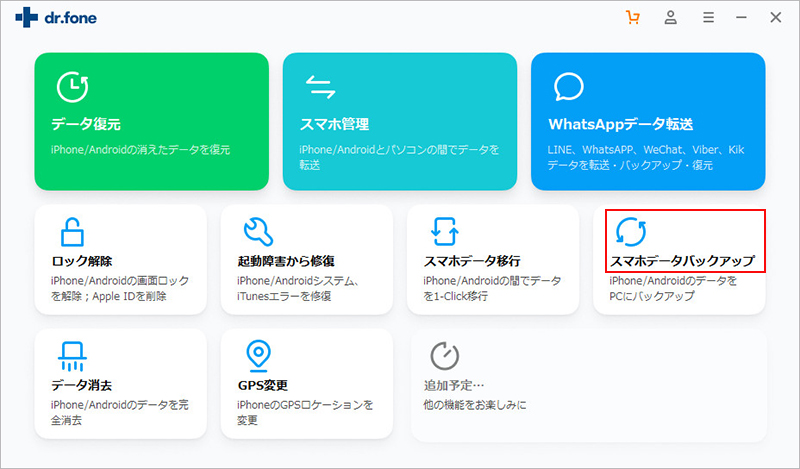
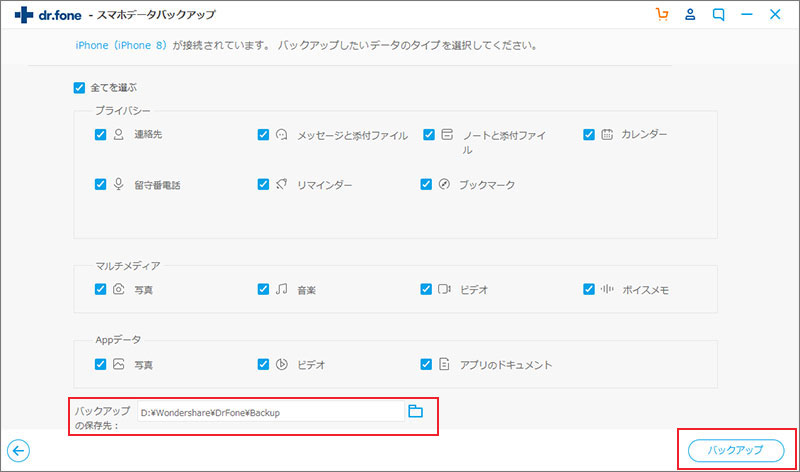
ステップ2: バックアップしたデータを保存します。
プレビュー画面で内容を確認してから「PCへエクスポート」をクリックすると、保存作業が開始されます。
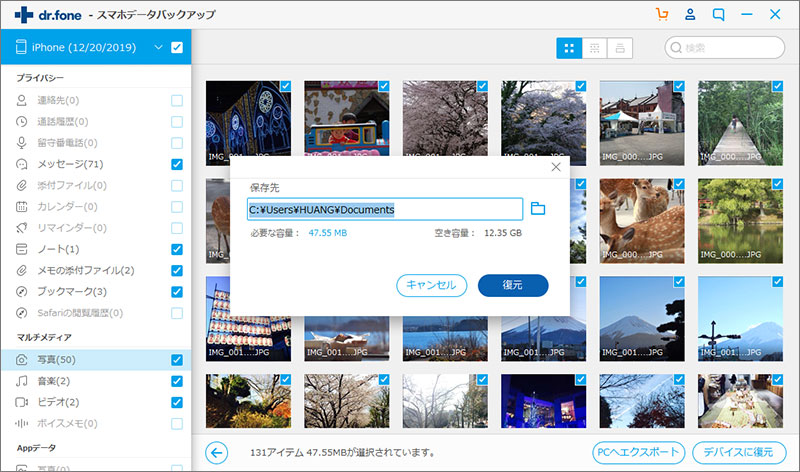
ステップ3:ケーブルを取り外して、デバイスを初期化します。
作業が完了したらケーブルを取り外して、デバイスを初期化することができます。この時に、意図せずに消去されてしまったファイルを復活してパソコンに保存しておくことも可能です。
初期化作業をする場合には直前にデータを避難させておく必要がありますが、「dr.fone」を活用する方法があります。簡単な作業でデータをパソコンに保存しておき、初期化後にデバイスに戻すことが出来ます。起動障害を起こしてデバイスの操作が出来なくなってしまった場合でも、「dr.fone」のシステム修復機能を利用すれば回復させることが可能です。万一の場合に備えて、「dr.fone」をパソコンにインストールしておくと安心です。
まとめ
正式にリリースされる前にiOS12を体験したい方は、ベータ版をインストールして使用してみることができます。ただし正式版にアップデートする際はデバイスの初期化してiOS11に戻さなければならないので、作業前にデータをパソコンに避難させておかなければなりません。iOS11に戻してからiOS12にアップデートする際に、「dr.fone」を活用すると便利です。「dr.fone」はOSの起動障害にも対応可能です。

dr.fone
iOS12アップデートに必要なソフト
- iOS 13へアップデート際、消えたデータを復元
- データ消えずに、iOS 13へアップデート際、リンゴループ、真っ暗な画面など起動しない不具合から復元
- iOS 13へアップデート前に、念のために、iPhoneデータのバックアップ
- 対応モデルはiPhone・iPad ・iPod touch全機種



akira
編集